JSON itu merupakan singkatan dari JavaScript Object Notation. JSON merupakan suatu format ringkas pertukaran data komputer. Formatnya berbasis teks dan terbaca oleh manusia serta digunakan untuk merepresentasikan struktur data sederhana dan larik asosiatif. Format JSON sering digunakan untuk mentransmisikan data terstruktur melalui suatu koneksi jaringan pada suatu proses pada bahasa pemrograman tertentu.
Notepad++ adalah salah satu teks editor yang dikenal tampilannya sederhana dan ringan. Aplikasi teks editor ini bersifat open source sehingga dapat memodifikasi pada aplikasi Notepad++ secara bebas. Oleh karena itu, kamu bisa mendapatkan aplikasi teks editor ini secara gratis. Notepad++ ini mendukung berbagai sistem operasi. Aplikasi Notepad++ ini bisa berjalan pada spesifikasi komputer atau laptop yang rendah.
Ternyata, aplikasi Notepad++ ada juga JSON Viewer plugin yang berfungsi untuk melihat kode perintah dan / atau pola struktur dari file json. Dengan adanya JSON Viewer, maka kamu lebih mudah melakukan mengetik kode perintah pada json.
Berikut cara memasang JSON Viewer plugin di Notepad++
Langkah:
1. Buka aplikasi Notepad++ di komputer atau laptop kamu. Tunggu beberapa saat sampai tampilan aplikasi tersebut muncul.
2. Klik Plugins – Pilihlah Plugin Admin untuk membuka fitur plugin yang disediakan oleh Notepad++.
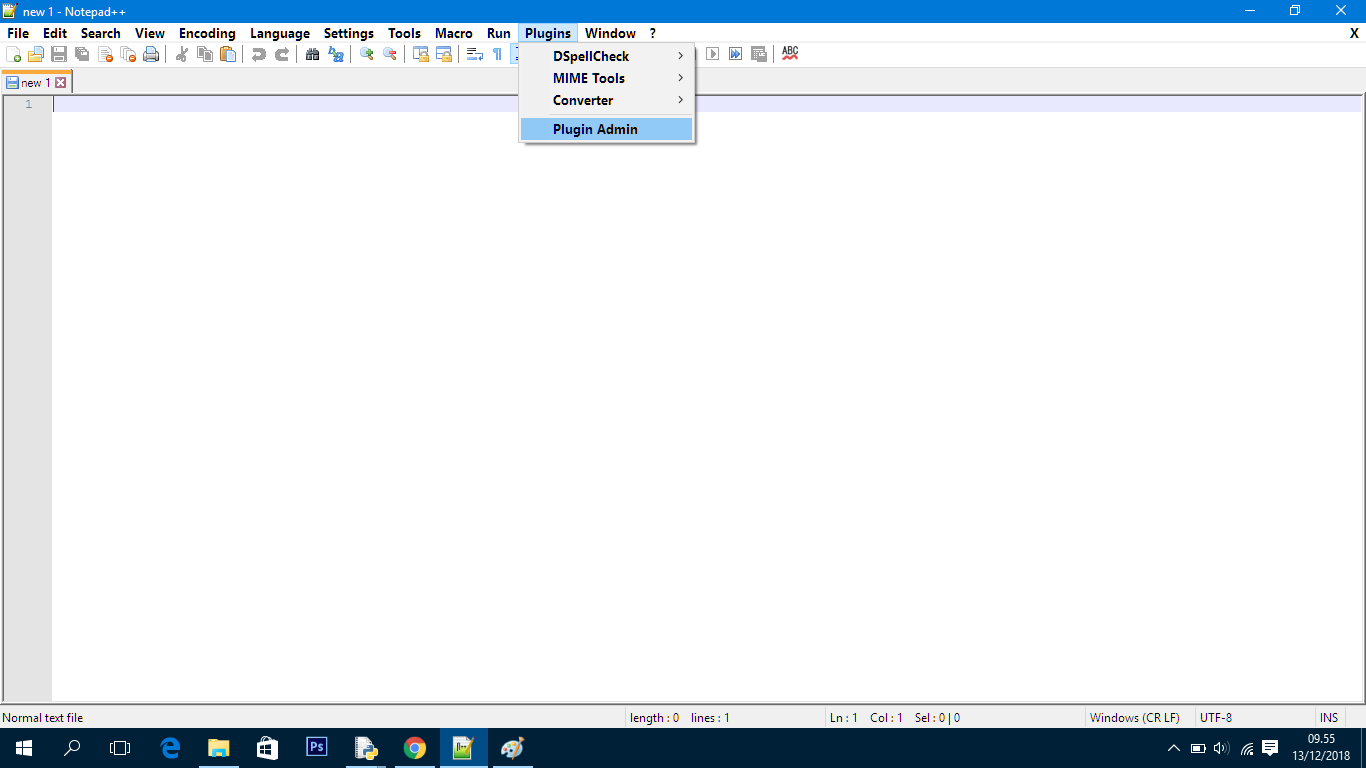
3. Silahkan melakukan scroll ke bawah sampai ketemu plugin JSON Viewer.
4. Klik kotak ceklist pada plugin JSON Viewer. Kemudian, klik Install untuk memasang plugin JSON Viewer ke dalam Notepad++.
5. Apabila ada muncul tampilan pop-up seperti di bawah ini, maka pilih Yes. Ini untuk restart aplikasi Notepad++ apabila telah selesai menginstal plugin yang tadi. Tunggu beberapa saat sampai muncul tampilan awal dari Notepad++.
6. Klik file – Open. Pilihlah file data yang berisi coding json yang kamu ingin lihat pola strukturnya. Setelah itu, klik Open.
7. Klik Plugins – JSON Viewer – Pilih Show JSON Viewer.
8. Berikut hasilnya. Kamu bisa melihat pola struktur dari JSON itu sendiri.
Selesai.
Catatan:
Demikian tutorial cara memasang plugin JSON Viewer di Notepad++. Selamat mencoba.